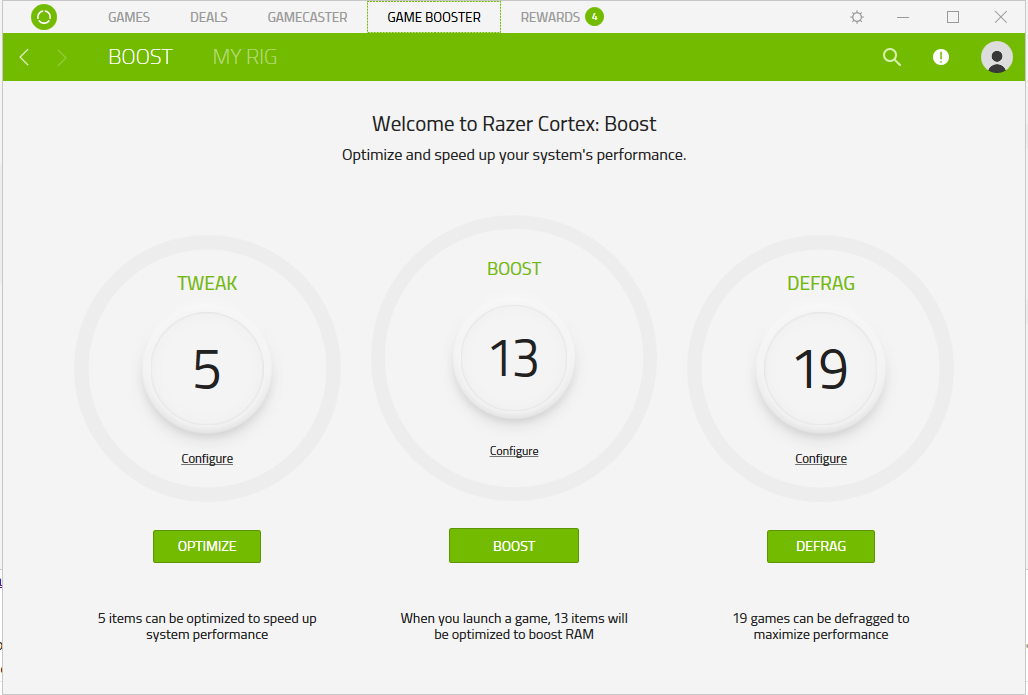Для решения различных проблем с ПК мы рекомендуем Restoro PC Repair Tool:
Это программное обеспечение исправит распространенные компьютерные ошибки, защитит вас от потери файлов, вредоносных программ, сбоев оборудования и оптимизирует ваш компьютер для максимальной производительности. Исправьте проблемы с ПК и удалите вирусы прямо сейчас, выполнив 3 простых шага:
- Скачать Restoro PC Repair Tool который поставляется с запатентованными технологиями (патент доступен здесь ).
- Нажмите Начать сканирование чтобы найти проблемы с Windows, которые могут вызывать проблемы с ПК.
- Restoro был загружен 0 читатели в этом месяце.
Программное обеспечение для ускорения игр для Windows 10 разработано, чтобы ваши игры работали более плавно. Игровые консоли, такие как Xbox, используют операционные системы, специально разработанные для запуска игр.
😱 САМЫЙ БЫСТРЫЙ WINDOWS | ПРОГРАММЫ О КОТОРЫХ НИКТО НЕ ЗНАЕТ +(СКАЧАТЬ)
Однако, поскольку Windows 10 — это операционная система общего назначения, она не всегда может быть оптимизирован для вашей игры .
К счастью, существует широкий спектр программ, которые могут помочь вашему ПК работать лучше, пока вы играете в игры.
Некоторые программы созданы, чтобы помочь уменьшить пинг для онлайн-игр , в то время как другие приложения выделяют ресурсы на вашем ПК и направляют их на оптимизацию игрового процесса.
Кроме того, есть программы, которые дают вам полный контроль над вашей видеокартой и позволяют разгонять ее.
Каждый тип программы может помочь улучшить вашу игру по-своему. Ниже представлены 6 лучших ускорителей игр для Windows 10.
Программное обеспечение для улучшения игр для ПК
Как выбрать хороший инструмент для разгона вашего ПК? Мы поможем вам в этом, ответив на ряд вопросов:
- Может ли программное обеспечение для повышения скорости игры ускорить ваше интернет-соединение?
- Имеет ли дело с ненужными задачами?
- Это программа для оптимизации или разгона?
- Повышает ли он FPS в игре?
- Можете ли вы настроить процесс оптимизации / повышения?
- Это улучшает вашу систему или ваше оборудование?
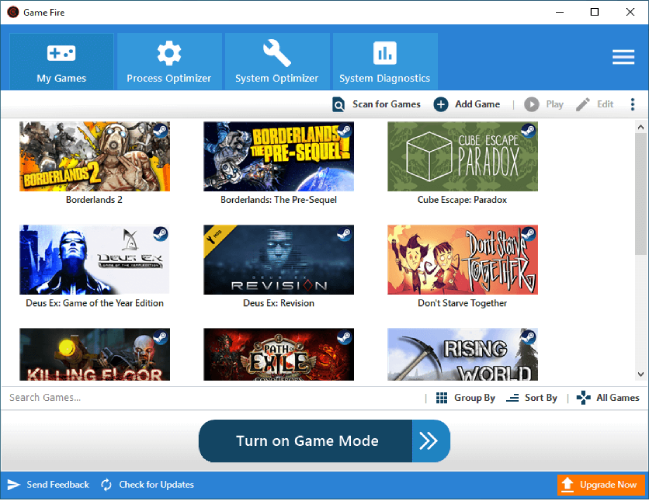
Game Fire использует технологию, которая определяет, какие службы, фоновые процессы, функции и программы должны быть временно отключены во время игры.
Можно отключить большой список задач: доступ к сети и совместное использование, поиск Windows, Защитник Windows и многие другие процессы, которые могут повлиять на ваш игровой процесс.
Эта программа отображает список приложений и служб, которые вы можете завершить / отключить перед тем, как войти в свою любимую игру.
Другими известными функциями являются дефрагментация игры и быстрый доступ к инструментам Windows, таким как диагностика памяти или монитор производительности.

Game Fire
Оптимизирует производительность ПК для достижения наилучшего игрового процесса
Скачать Посетить вебсайт
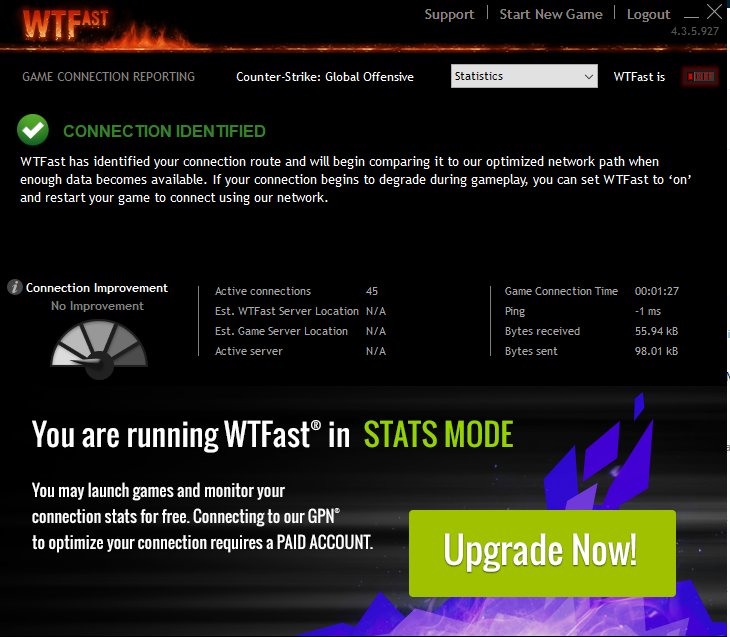
WTFast — это уникальное программное обеспечение для ускорения игр для Windows 10, так как оно специально предназначено для повышения скорости интернета онлайн игры .
Более высокая скорость интернета означает меньшую задержку и более низкий пинг, что приводит к более быстрому отклику от мыши к экрану.
Они утверждают, что, поскольку WTFast переупаковывает и оптимизирует интернет-данные из вашей игры, у него есть возможность уменьшить ваш пинг.
Кроме того, они используют частные глобальные сети без ограничений скорости, которые действуют как магистрали между вашим компьютером и сервером игры.
Разработчики WTFast утверждают, что профессионалы киберспорта из таких игр, как Dota 2, League of Legends, CS: GO и т. д., используют свое программное обеспечение для повышения производительности своих ПК.
Кроме того, WTFast является партнером таких технологических гигантов, как MSI и ASUS. Так что в эффективности их программы сомневаться сложно.
Похоже, единственный недостаток этой программы — это ее цена. Да, есть бесплатная пробная версия, но как только она закончится, пользователям придется платить ежемесячную плату, что не совсем дешево.
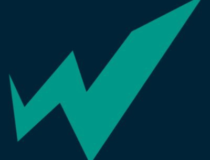
WTFast
Лучший опыт онлайн-игр, меньшая задержка, более низкий пинг и гораздо меньше потерянных пакетов
Проверить цену Посетить вебсайт
Razer Cortex: Boost пожалуй, самый известный и используемый бустер для игр на рынке. Это повышает производительность вашего ПК, позволяя закрыть все ненужные приложения во время игры.
Удаление фоновых приложений позволяет вашему компьютеру сосредоточить свой графический процессор, оперативную память, процессор и другие ресурсы на запуске игры, в которую вы играете.
Геймеры, использующие эту программу, должны ожидать увидеть более высокий FPS и более быстрое время загрузки.
У вас есть возможность разрешить автоматическое усиление Razer Cortex. Другими словами, просто открыв игру из Origin, Battlenet, Готовить на пару и т. д. автоматически инициирует усиление от Cortex.
Это делает Razer Cortex очень удобным и простым в использовании ускорителем игр.
С другой стороны, вы можете выбрать индивидуальную настройку. Это идеально подходит для пользователей, разбирающихся в компьютерах.
Есть много других функций Razer Cortex, не связанных с бустингом.
Например, эта программа дает вам доступ к специальным игровым предложениям, подробному обзору ваших игр, наградам, графикам мониторинга FPS, уникальной валюте и многому другому.
⇒ Получите Razer Cortex: Boost
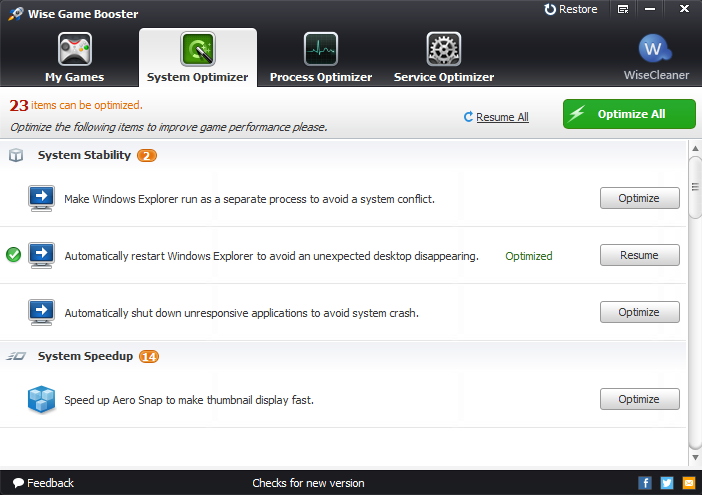
Wise Game Booster — еще один очень популярный игровой бустер, который отлично работает на Windows 10 . Он предлагает многие из тех же функций, что и Razer Cortex.
Однако, если вы ищете что-то более чистое и простое в использовании, рекомендуется использовать Wise Game Booster.
С помощью Wise Game Booster вы также можете остановить любые ненужные программы или приложения в своей программе, чтобы ваш компьютер мог сосредоточиться исключительно на запуске вашей игры.
Бустер также утверждает, что способен стабилизировать систему вашего ПК, что приведет к более быстрому и плавному ПК.
Если вам нужно немного больше контроля, вы можете оптимизировать системы вашего ПК вручную с помощью Wise Game Booster.
Эта программа на 100% бесплатна.
⇒ Получите Wise Game Booster
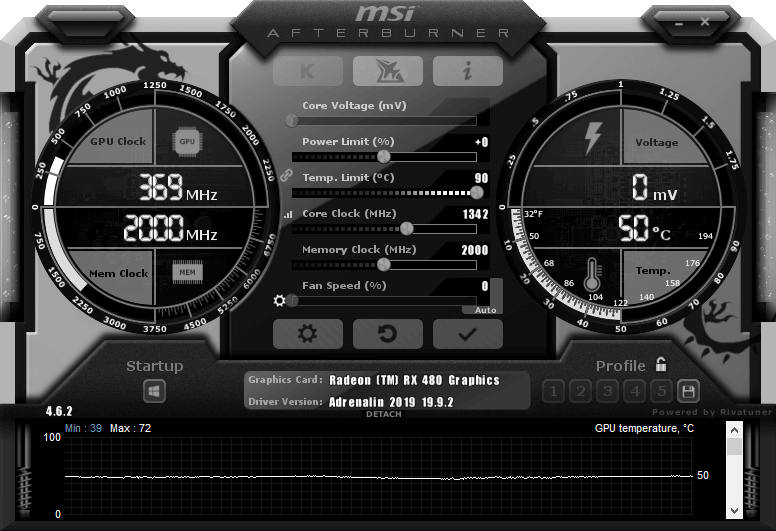
Возможно, лучший в своем роде, MSI Afterburner — это уникальное программное обеспечение, которое можно использовать в качестве программного обеспечения для ускорения игр для Windows 10.
Это может улучшить ваш игровой опыт, предоставив вам доступ к параметрам разгона. Его дополнительные функции включают запись видео, тестирование, мониторинг и настройку скорости вращения вентилятора.
Даже если у вас нет графического процессора MSI, это приложение может использоваться другими производителями графических процессоров.
Ручное управление напряжением и частотой вашего графического процессора, а также скоростью вращения вентилятора может позволить вам полностью раскрыть потенциал вашего компьютера. видеокарта .
Важно отметить, что могут потребоваться некоторые эксперименты, чтобы найти уровни производительности и температуры, которые дадут вам идеальные результаты.
Еще один полезный инструмент MSI Afterburner для повышения производительности — это система мониторинга оборудования. Он дает вам информацию в режиме реального времени об использовании, температуре, напряжении и тактовой частоте.
У вас также есть возможность постоянно отслеживать FPS в вашей игре.
MSI Afterburner — это бесплатная программа.
⇒ Получить MSI Afterburner
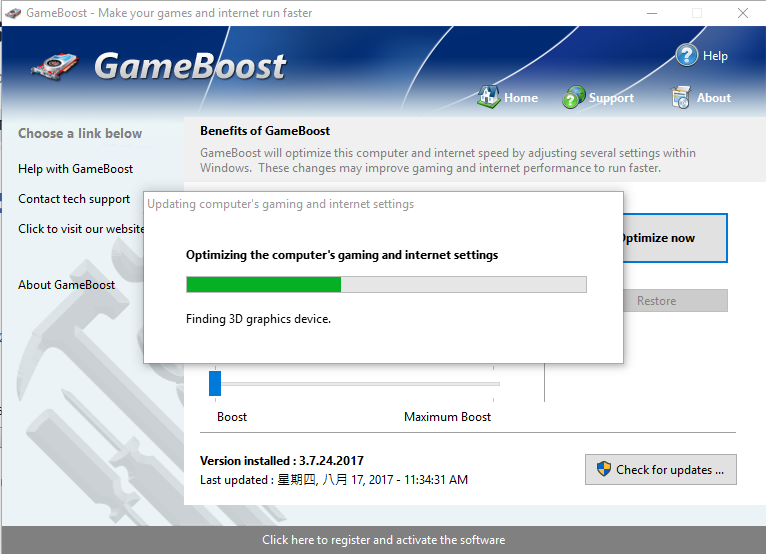
GameBoost — это программа-ускоритель игр для Windows 10, которая получает постоянные положительные отзывы от пользователей. Программа работает, следя за тем, чтобы все компоненты вашего ПК работали с максимальной нагрузкой.
Кроме того, усилитель игры утверждает, что может улучшить не только производительность вашего ПК, но и его Скорость интернета .
Он улучшает анимацию, частоту обновления, рисунки экрана, процессор и многое другое. По сути, одним нажатием кнопки вы получите более быструю и плавную игру.
Еще одна замечательная особенность этой программы — ее чрезвычайно простой в использовании интерфейс. Нет рекламы, которая рассылается спамом, и она предназначена для того, чтобы найти то, что вы ищете.
Пользователи, у которых не было опыта в продвижении игр, найдут GameBoost отличной программой для использования.
Этот игровой бустер также утверждает, что адаптируется к спецификациям вашего ПК. Таким образом, он способен искать и диагностировать любые потенциальные проблемы, которые есть на вашем компьютере.
Подобно программе MSI Afterburner, GameBooster имеет варианты разгона также. Однако похоже, что GameBooster предлагает более автоматический подход к разгону.
GameBoost — эффективная программа, но она обойдется вам в 24,98 $ авансом, но вам не придется платить ежемесячную подписку.
⇒ Получить GameBoost
Если ваш компьютер плохо работает при запуске одной из ваших игр, вы можете подумать о приобретении одного из этих программ для ускорения игр для Windows 10.
Если вы решите получить бустер для игр, важно не забыть выбрать программу, которая соответствует вашим конкретным потребностям.
Например, если у вас проблемы с задержкой и высоким пингом, вы можете инвестировать в WTFast.
С другой стороны, если у вас низкий FPS, вы можете попробовать Razer Cortex: Booster, GameBooster и т. Д.

По-прежнему возникают проблемы? Исправьте их с помощью этого инструмента:
- Загрузите этот инструмент для ремонта ПК получил рейтинг «Отлично» на TrustPilot.com (загрузка начинается на этой странице).
- Нажмите Начать сканирование чтобы найти проблемы с Windows, которые могут вызывать проблемы с ПК.
- Нажмите Починить все исправить проблемы с запатентованными технологиями (Эксклюзивная скидка для наших читателей).
Restoro был загружен 0 читатели в этом месяце.
Часто задаваемые вопросы
Ускорители игры действительно работают?
Игровые ускорители не сотворят волшебства, если ваша система не способна должным образом запускать высококлассные игры, они действительно могут иметь значение, если вам понадобится дополнительная мощность. В то время как некоторые из них будут придерживаться освобождения памяти путем закрытия фоновых служб, у других есть более продвинутые параметры, такие как разгон или изменение скорости вентилятора для оптимизации.
Какой лучший бустер для игр?
Хотя все игровые бустеры, включенные в наш список, работают отлично, мы решили, что Game Fire в настоящее время лучший из существующих. Он может оптимизировать процессы и системные компоненты таким образом, чтобы превратить ваш игровой процесс в более приятный, не беспокоясь об этом.
Безопасны ли игровые ускорители?
Это зависит от того, какие функции он вам предоставляет. Как правило, ускорители игр оптимизируют игровой процесс, закрывая фоновые программы и освобождая память. Однако есть некоторые инструменты, которые позволяют разгон ваш CPU / GPU, и хотя эта операция в целом безопасна, неправильное выполнение может принести больше вреда, чем пользы.

5+ лучших программ для ускорения игр для ПК с Windows 10 Ускоритель игры Игровое ПО
Если вы хотите получить потрясающий игровой опыт, вы должны знать, какой усилитель игры лучше всего соответствует вашим предпочтениям.Мы рекомендуем вам это руководство, которое покажет вам, какие .
- Gtx 1050
- Руководства по навигации в Интернете
- Руководства по сотрудничеству
- Программное обеспечение для гитары
- ГВИНТ
- ГВИНТ карточная игра
Источник: koroglutech.com
Ускорение игр на компьютере

Многое зависит от конфигурации компьютера и на какие системные требования рассчитана сама игра. Многие считают, что если их конфигурация ПК соответствует той, которая указана в системных требованиях игры, то все хорошо. Однако это не так. Там чаще всего указаны именно минимальные требования. То есть игра будет работать хорошо лишь при выставлении в ней низких настроек.
Если ваш компьютер соответствует минимальным требования, то все настройки нужно выставлять по минимуму: разрешение, качество графики, текстуры и так далее.
Завершение работающих программ
Часто игра может лагать из-за того, что вместе с ней работает еще какая-либо требовательная программа. Например, запущен антивирус, который проводит проверку.

В такому случае, нужно свернуть игру и оказаться на рабочем столе. Дальше нужно открыть Диспетчер задач.

Теперь нужно внимательно взглянуть на мониторинг системных ресурсов и определить, какой процесс съедает больше всего. Затем кликнуть по нему правой клавишей мыши и нажать “Снять задачу”.
Кстати, если вы играете в игры, то в это время стоит выключать всякие Torrent и p2p клиенты. Когда происходит отдача файлов, то компьютер нагружается и игры тормозят.
Еще большинство пользователей стараются модифицировать свою систему. Устанавливая различные красивые курсоры, эффекты переходов и прочее. Забивают рабочий стол иконками и гаджетами. Это все прилично нагружает компьютер и вызывает тормоза. Тем более, что многим это и без надобности, если вы все время работаете в программе или играете в игру, где свой интерфейс, со своим стилем.
Чистка компьютера
В данном случае имеется ввиду программная чистка. То есть удаление ненужных записей реестра, а также временных файлов. Подобного мусора очень много остается в системе. Причем вы постоянно удаляете много файлов и программ, а их записи все равно хранятся в реестре. Из-за этого компьютер начинает тормозить.
Редактирование видео на Ютубе
Чтобы это предотвратить:
- Скачиваем и устанавливаем утилиту CCleaner.
- Далее запускаем ее.
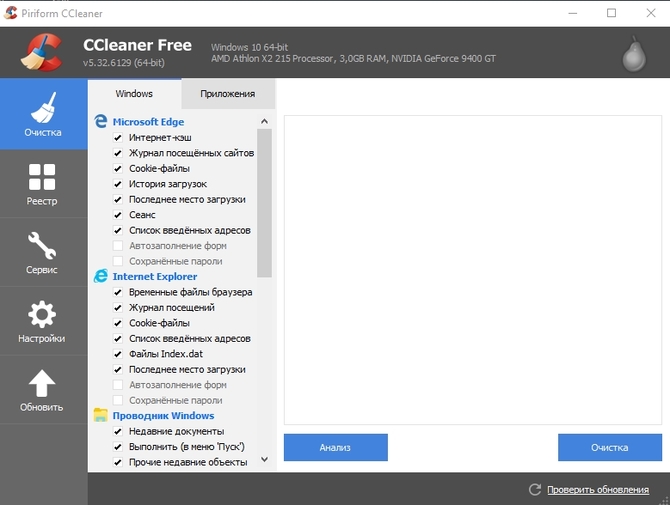
- Теперь в пункте очистка, нажимаем “Анализ”, а когда все ненужные файлы будут найдены, выбираем “Очистка”. Тем самым мы избавимся от системного мусора, всяких временных файлов браузера, а также кэша.
- Теперь идем во вкладку “Реестр”.
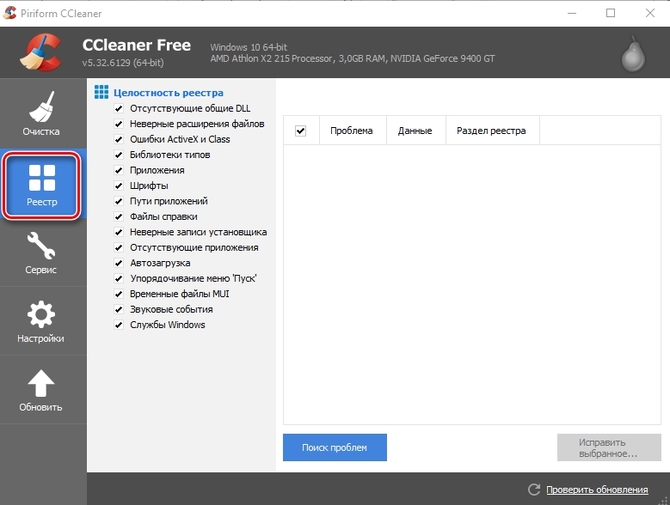
- Тут нажимаем “Поиск проблем”, а затем “Исправить выбранное”. После чего все проблемы с реестром также будут устранены.
Дефрагментируем диск
Все сохраняемые на жесткий диск файлы записываются частями. Проходит время и этих частей становится слишком много разбросанных по всей системе. Компьютеру становится сложно собирать их в одну часть, тем самым производительность падает.
Чтобы это предотвратить нужно регулярно проводить дефрагментацию жесткого диска. Для этого есть как сторонние утилиты, так и встроенные системные. Воспользуемся системной, для этого:
- Открываем “Мой компьютер” и кликаем правой кнопкой мыши по нужному диску, выбираем “Свойства”.
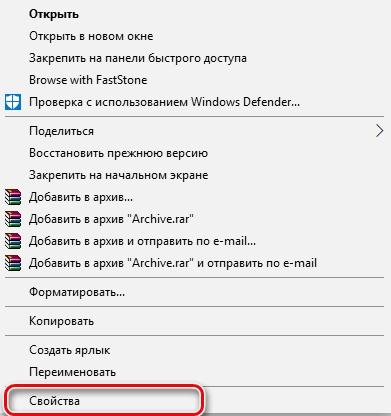
- В открывшемся окне открываем раздел “Сервис”.

- Выбираем “Оптимизировать”.
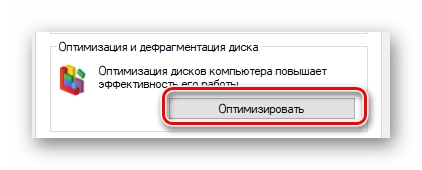
- Дальше нужно следовать рекомендациям программы.
- Выбираем нужный диск и нажимаем “Анализировать”.
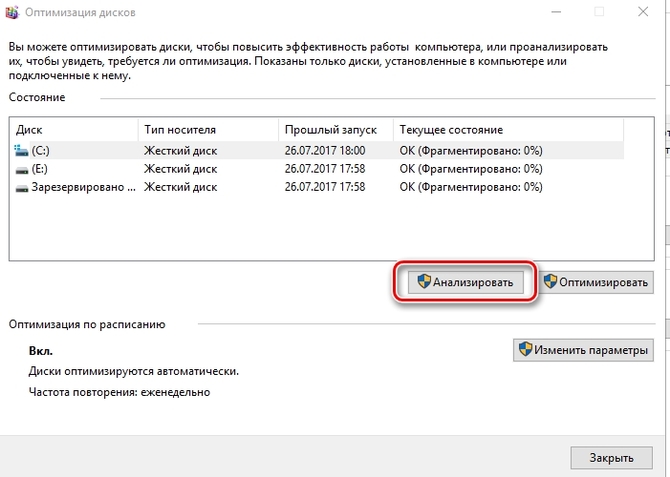
- После нужно нажать “Оптимизировать”.
Теперь пройдет дефрагментация, после чего система будет работать заметно быстрее. Рекомендуется проводить данную процедуру, хотя бы раз в 2 месяца.
Файл подкачки и оптимизация системы
Первый шаг к оптимизации Windows – удаление различных модификаций и гаджетов. Это значительно повысит производительность. Но это далеко не все.
Если приложению в системе не хватает оперативной памяти, то оно начинает использовать “Файл подкачки”. Поэтому лучше его настроить. Это делается так:
- Кликаем правой кнопкой мыши по “Мой компьютер” и выбираем “Дополнительные параметры системы”.

- Там в разделе “Быстродействие” выбираем “Параметры”.
- Теперь нажимаем “Дополнительно” и “Изменить”.
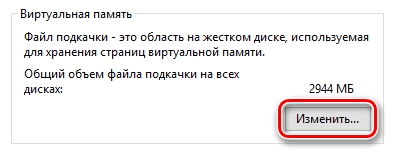
Изменение размера изображения
Дальше останется только его настроить или предоставить эту возможность системе.
Также стоит скачать программу для вашей системы, которая откроет скрытые разработчиками настройки. Называются подобные программы “Твикеры”. Для каждой системы они разные.
Настройки видеокарты
От настроек видеоадаптера также зависит немало. Если его правильно настроить, то производительность вырастет и игры не будут тормозить.
Ati Radeon
Для данных видеокарт, настройки нужно ставить примерно следующие:


Также заходим в “Специальные установки”.


Nvidia
Данные видеоадаптеры настраиваются на вкладке «управления параметрами 3D«.


Программы для ускорения игр
Есть специальные утилиты, которые позволяют ускорять игры.
GameGardian
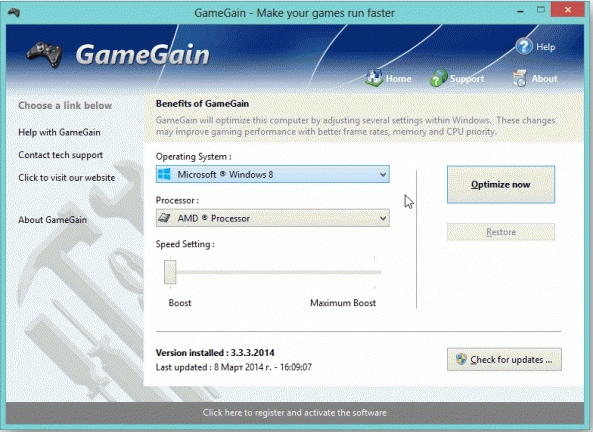
Это одна из таких. Она позволит настроить систему таким образом, чтобы игры не лагали. Она настроит Windows на максимальную производительность.
Источник: composs.ru
Ускоряем игры с помощью программ
Сегодня нас окружает огромное количество компьютеров и компьютерной техники, которую мы используем для поиска новостей, общения с друзьями, отдыха, работы и прочих занятий. Одним из приятных занятий за компьютером — это играть и проходить игры.
На сегодня их существует огромное количество, и они очень быстро развиваются и для того, чтобы иметь возможность играть в них — нужен дорогой компьютер. Понятно, что далеко не все смогут себе это позволит, поэтому придуманы программы для ускорения игр на ПК. Скачать программу для ускорения игр возможно на нашем сайте, также вы найдете здесь много другого полезного софта. Программа для ускорения игр поможет Вам играть в игры требования, которых выше чем может предоставить ваш компьютер.
12-06-2021, 17:48
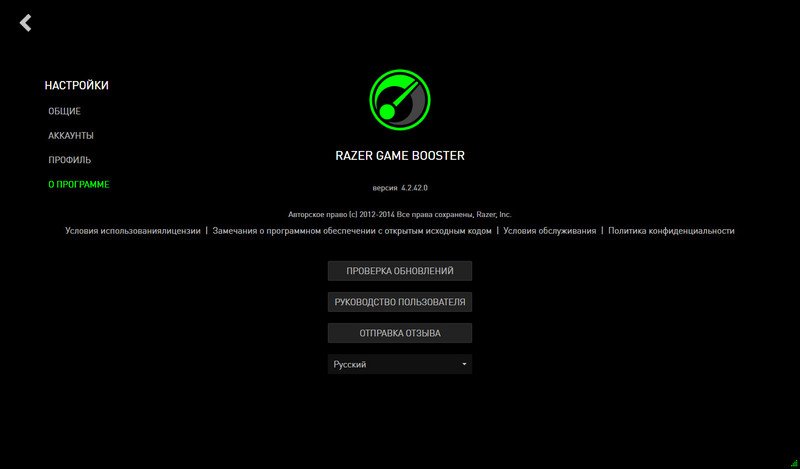
Game Booster поможет направить все ресурсы компьютера на игру, а если этого будет недостаточно, то высвободит их за счет отключенных служб и процессов.
Ускорение игр 18427 5 Скачать
12-06-2021, 17:48
Источник: ssoft.su